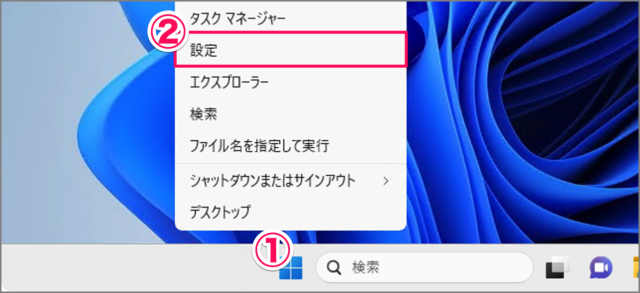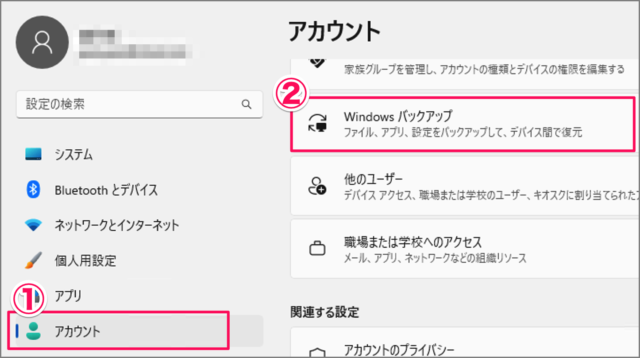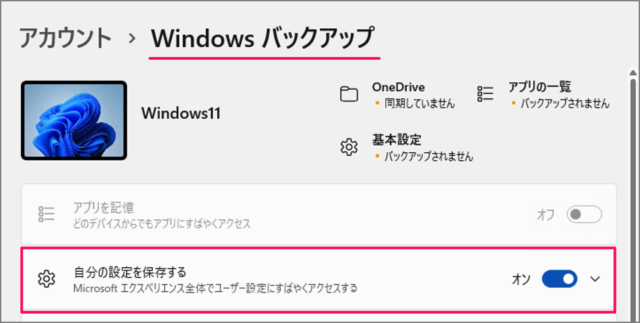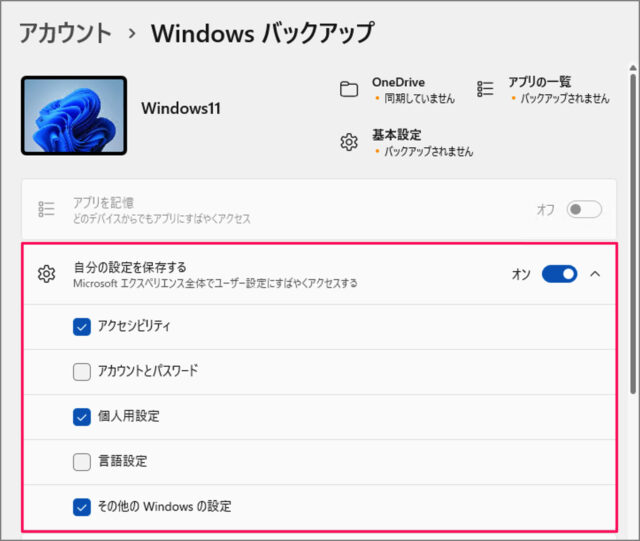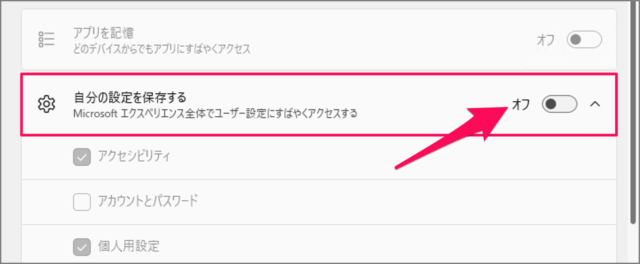目次
Windows 11 の自分の設定を保存する方法を紹介します。
Windows 11 には、[自分の設定を保存する] 機能があります。この機能を使用することで、[ファイル] [アプリ] [設定] をバックアップして、デバイス間で同期・復元することができます。
自分の設定を保存する方法は?
Windows 11 の自分の設定を保存する方法は次の手順です。
-
[設定] を起動する
- [スタートボタン] を右クリックし
- [設定] をクリックしましょう。
-
[アカウント] → [Windows バックアップ] を選択する
- 設定の左メニュー [アカウント] を選択し
- [Windows バックアップ] をクリックします。
-
自分の設定を保存する(オン)
Windows バックアップです。デフォルトでは、[自分の設定を保存する] が [オン] になっています。 -
保存する項目を設定する(オン/オフ)
[自分の設定を保存する] を選択すると、保存する項目を個別に設定(オン/オフ)することができます。- アクセシビリティ
- アカウントとパスワード
- 個人用設定
- 言語設定
- その他の Windows の設定
-
自分の設定を保存しない(オフ)
設定の保存が不要な場合は、[自分の設定を保存する] を [オフ] にしましょう。
これで Windows 11 の自分の設定を保存する方法の解説は終了です。